Come eliminare i gadget bloccati su Blogger dopo averli sbloccati e come bloccare altri widget per impedirne una rimozione involontaria
Gli utenti di Blogger possono andare su Bacheca -> Layout e modificare la posizione dei vari framework da cui è composto il loro template, trascinandoli con il cursore, per poi cliccare su Salva disposizione.
Possono anche cliccare su Modifica (vecchi Temi), o sulla icona della matita (nuovi Temi,) per modificare le impostazioni o i codici dei singoli widget e quindi salvare il risultato.
Quando si clicca su Modifica solitamente, nella finestra che si apre, si visualizzano tre pulsanti in basso: Salva, Annulla e Rimuovi. Servono rispettivamente per salvare le modifiche, per annullare le modifiche tornando indietro e per eliminare il widget.
Avrete notato che alcuni gadget non hanno il pulsante Rimuovi, ma solo quelli Salva e Annulla. I widget di questo tipo sono bloccati, nel senso che l'utente non può eliminarli. Di default vengono bloccati i widget Attribuzione, posti in fondo al Tema con il link all'autore del template.
In questo post vedremo come sbloccare i widget bloccati e eventualmente bloccare altri widget, per impedirne la rimozione. Per queste operazioni occorre agire sul codice del Tema quindi, prima di iniziare, è meglio salvare il modello, per un eventuale ripristino. Ecco la differenza tra un widget bloccato e uno sbloccato.
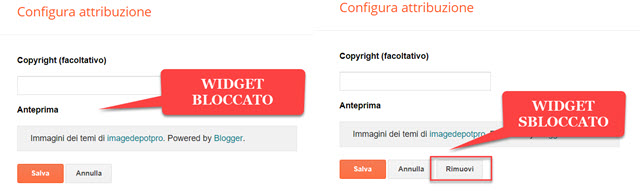
In quello sbloccato è presente il pulsante Rimuovi che invece non è visibile in quello bloccato.
INDICE
Iniziamo a mostrare come sbloccare i gadget bloccati per eventualmente eliminarli.
COME SBLOCCARE UN WIDGET
Se si desidera eliminare un widget bloccato, bisogna prima sbloccarlo. Si va su Tema -> Modifica HTML quindi si clicca sulla freccetta verticale accanto al pulsante Vai al widget. Si clicca poi sul nome del widget che ci interessa.
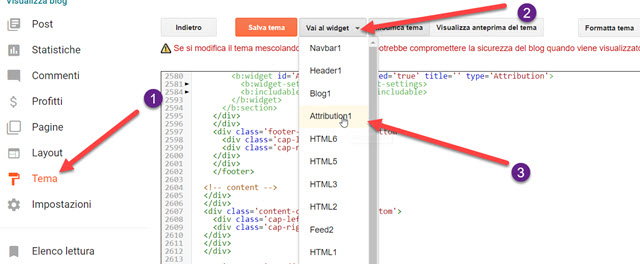
Nel caso in cui non conoscessimo il suo nome, si va su Layout e si clicca su Modifica nell'elemento del gadget. In alto verrà visualizzato l'URL del widget. Si scorre fino alla fine per trovarne il nome.

Il nome del gadget, o ID, è la stringa finale dell'URL visibile dopo widgetId= e ha sempre un numero d'ordine, che sarà 1 nel caso il widget sia stato installato solo una volta. I gadget HTML/Javascript sono i più numerosi.
Dopo aver trovato il codice del widget nel template, si considera la prima riga che inizia sempre con <b:widget

mentre l'ultima riga del gadget sarà sempre </b:widget>. Nella prima riga del codice, dopo l'ID del widget, ci sarà un attributo con due opzioni: locked='true' o locked='false'. I widget bloccati hanno la stringa locked='true' che non consente di rimuovere il gadget. Per sbloccarli basterà sostituire true con false per poi salvare il Tema. Dopo averlo fatto, quando si clicca su Modifica, si visualizzerà anche il pulsante Rimuovi.
COME BLOCCARE UN WIDGET DI BLOGGER
Con la procedura inversa possiamo bloccare un gadget di Blogger e disabilitarne l'eliminazione. Lo possiamo fare per impedirne una rimozione involontaria o per una assicurarci che non lo faccia un altro amministratore nei blog compartecipativi. Si va su Tema -> Modifica HTML e si cerca il codice dal widget da bloccare.
Nella prima riga si visualizzerà la stringa locked='false', che dovrà essere sostituita con locked='true', per poi salvare il Tema. Si potrà modificare il widget in questione ma non si potrà eliminare, perché non sarà mostrato il pulsante Rimuovi, quando si clicca su Modifica in Bacheca -> Layout.
NUOVI TEMI RESPONSIVE DI BLOGGER
Riguardo ai Nuovi Temi Responsive di Blogger, che poi tanto nuovi non sono più visto che hanno quasi due anni e mezzo, si segue la stessa procedura. Non ci sarà il pulsante Modifica su Layout ma l'icona della matita.

Se ci si clicca sopra si potrà modificare il widget e visualizzarne l'ID, scorrendone l'URL fino in fondo. Se non c'è il pulsante Rimuovi, significa che il widget è bloccato. Per sbloccarlo si va su Tema -> Modifica HTML e si cerca il codice del widget con il suo ID. La prima riga del gadget sarà simile a quella dei vecchi Temi.

e sarà presente il tag locked='true', che dovrà essere sostituito con locked='false', per poi salvare il Tema. Dopo averlo fatto, andando sulla icona della matita per modificare il widget, sarà visibile anche il pulsante Rimuovi.


Nessun commento :
Posta un commento
Non inserire link cliccabili altrimenti il commento verrà eliminato. Metti la spunta a Inviami notifiche per essere avvertito via email di nuovi commenti.
Info sulla Privacy